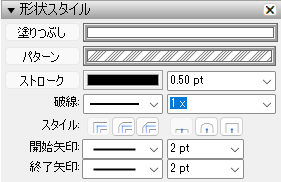色とパターンで図形を塗りつぶす
ヒント:色またはパターンを追加するには、領域を塗りつぶすことができるように、少なくとも 2 つの辺または円弧が必要です。領域は閉じた形状である必要はありません。次の図は、いくつかの基本的な例を示しています。
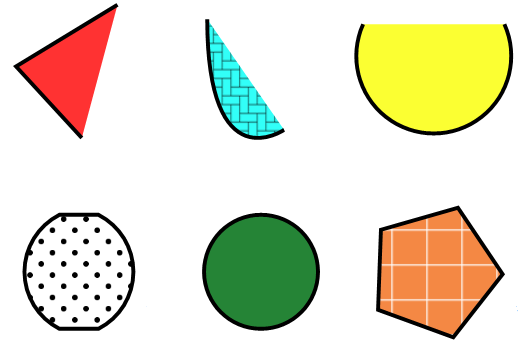
LayOut では、開いた形状または閉じた形状を色とパターンで塗りつぶすことができます
図形を色で塗りつぶすには、「形状スタイル」ダイアログの 「塗りつぶし」設定を使用します。パターンを追加するには、「形状スタイル」ダイアログの 「パターン」 設定から開始し、「パターンの塗りつぶし」ダイアログを使用してパターンをカスタマイズします。LayOut にはさまざまなパターンが含まれています。また、画像ファイルをパターンとして LayOut にインポートすることもできます。
|
|
次のセクションでは、手順を説明します。
注:塗りつぶしとパターンの設定は、PNG 画像の透明部分と SketchUp モデル エンティティの背景にも影響します (「SketchUp モデル」 ダイアログの 「スタイル」 タブで、「背景」 チェックボックスが選択されていない場合)。
ヒント:エンティティの塗りと線の設定を別のエンティティにすばやく簡単に適用するには、スタイル ツール (![]() ) を使用します。詳細については、スタイルの適用を参照してください。
) を使用します。詳細については、スタイルの適用を参照してください。
図形を色で塗りつぶす
塗りつぶしたい図形が何であれ、単に図形を描いてから、次の手順に従います。
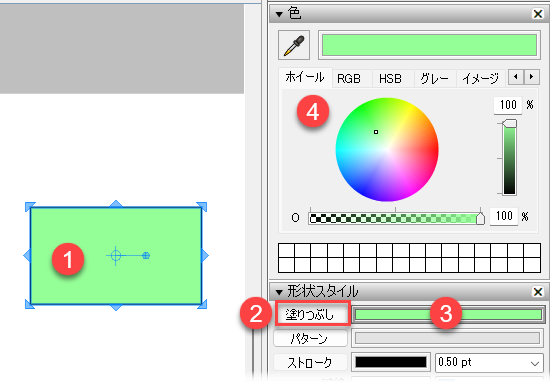
1.選択ツール (![]() ) を使用して、作図領域で形状を選択します。
) を使用して、作図領域で形状を選択します。
2.「形状スタイル」ダイアログを開いて「塗りつぶし」ボタンをクリックします。「塗りつぶし」オプションをクリックすると、選択範囲に 「塗りつぶし」設定を適用することを LayOut に伝えます。
3.「塗りつぶし」 オプションの横にあるカラー ウェルをクリックします。
4.表示される 「色」 ダイアログで、図形の塗りつぶしの色を選択します。「色」ダイアログのオプションの操作については、こちらをご覧ください。
5.結果を確認するには、作図領域の空白の場所をクリックして、図形の選択を解除します。
ヒント:図形の輪郭を削除したいですか? 塗りつぶしの色に一致するように線の色を変更するか、塗りつぶしの色を追加した後、「ストローク」 オプションの選択を解除して、塗りつぶしの色のみが表示されるようにすることができます。図形が選択されている限り、引き続き 「図形 スタイル」 ダイアログで設定を変更できます。
注:デフォルトの塗りつぶし設定を設定するには、ツールをアクティブにしてから、目的の設定を選択します。選択、線、円弧、長方形、ポリゴン ツールをアクティブにすると、これらすべてのツールのデフォルトが設定されます。テキスト、ラベル、または寸法ツールをアクティブにすると、アクティブなツールに対してのみ図形 スタイル設定が設定されます。
パターンの追加
図形をパターンで塗りつぶすには、次の手順に従います。
1.選択ツール (![]() ) を使用して、パターンで塗りつぶしたい形状を選択します。
) を使用して、パターンで塗りつぶしたい形状を選択します。
2.「図形 スタイル」 ダイアログを開いて、 「パターン」 ボタンをクリックします。「パターン」 オプションをクリックすると、選択した図形をパターンで塗りつぶすことを LayOut に伝えます。
3.「パターン塗りつぶし」 ダイアログで、ダイアログ上部のプルダウンメニューから 「すべてのパターン」 が選択されていることを確認します。「パターン塗りつぶし」 ダイアログで、についてはこちらを御覧ください。
4.利用可能なオプションからフォルダを選択して、LayOut のプリセット パターンの 1 つを選択します。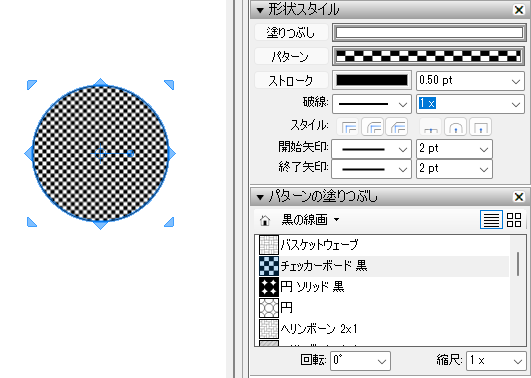
ヒント:パターン塗りつぶしダイアログの右上で、使用可能なパターンをサムネイル ビューまたはリスト ビューで表示するように選択できます。ドキュメントの他の場所に適用したパターンを選択する場合は、左上にある 「ホーム」 アイコンをクリックすると、LayOut ドキュメント内のすべてのパターンのリストが表示されます。
5.(オプション) パターンを回転するには、「回転」 プルダウンメニューからオプションを選択します。または、回転値を度単位で入力してEnterを押します。
6.(オプション) パターンのサイズを増減するには、「スケール」 プルダウンメニューからプリセット オプションを選択します。または、「スケール」 ボックスに値 ( 5xなど) を入力し、 Enterを押します。ただし、パターンはラスター ベースであるため、スケール ファクターが高くなるほど、画像がよりピクセル化されて表示される可能性があることに注意してください。
ヒント:パターンで塗りつぶされた図形を作成する場合、最初にクリックした点がパターンの原点になります。パターンが図形 スタイル ダイアログでアクティブな間、描画するすべての図形は同じパターンの原点を共有します。既存の図形にパターンを並べるには、スタイル ツール ( ) を選択し、サンプリングする原点を持つ図形をクリックしてから、パターンを最初に並べたい図形をクリックします。
線幅とスタイルのカスタマイズ
LayOut では、線、円弧、フリーハンド ラインの色、幅、スタイル、端点、および形状、テキスト ボックス、寸法、ラベル、挿入された画像、SketchUp モデル エンティティのストロークをカスタマイズできます。これらのオプションはすべて、「シェイプ スタイル」 ダイアログの 「ストローク」 設定にあります。
注:グラフィック アプリケーションでは、シェイプの周囲またはパスに沿った線は、一般にストロークと呼ばれます。そのため、LayOut では、図形や画像などの周囲の境界線だけでなく、線をカスタマイズするために使用する設定にストローク設定という用語を使用しています。
次の図は、現在のオペレーティング システムでの LayOut のストローク設定を示しています。
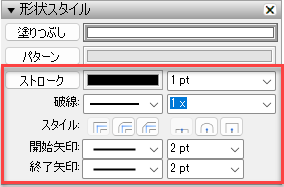
LayOut でストロークを変更するには、次の手順に従います。
1.「形状 スタイル」 ダイアログをクリックして開きます。
2.ストロークを変更するエンティティを選択します。Shiftキーを押しながらクリックすると、複数のエンティティを選択できます。この例では、直線と円弧の両方が選択されています。(その他の選択のヒントについては、ものを選択するを参照してください。)
ヒント:ドキュメントのデフォルトのシェイプ スタイル設定はいつでも変更できます。ツールを選択して、シェイプ スタイルを変更するだけです。または、既にエンティティを作成している場合は、そのシェイプ スタイルの設定を変更してから、スタイル ツール (![]() ) を使用してそのエンティティをサンプリングします。
) を使用してそのエンティティをサンプリングします。
3.希望のストローク設定を選択します。これについては、次のリストで詳しく説明します。
4.ストロークオプションをクリックして、ストローク設定を線または形状に適用します
前述のように、LayOut を使用すると、色や幅を変更したり、実線を破線に変換したり、定義済みのスタイルを選択したり、始点と終点を選択したりできます。すべてのオプションの選択に関する詳細は次のとおりです。
•色:デフォルトでは、ストロークは黒です。カラー ウェルをクリックしてカラー ピッカーを開き、別の色を選択します。色の選択についてはこちらを御覧ください。
•線の太さ:ストロークのデフォルトの線の太さは 0.5 ポイントです。カラー ウェルの横のボックスに、新しい値をポイントまたは測定単位 (LayOut が自動的にポイントに変換) で入力できます。または、ドロップダウン矢印をクリックして、プリセット幅を選択します。
•破線: LayOut は、ソリッド ストロークを描画するように設定されています。代わりに破線 ストロークを作成するには、最初の 「破線」 プルダウンメニューから破線 パターンを選択します。破線パターンを選択したら、2 番目の破線メニューから破線スケールを選択できます。メニューからプリセットを選択するか、値を入力してEnter(MacはReturn) キーを押します。
•スタイル:コーナーと端点のスタイルをそれぞれ3つのオプションから 1 つを選択できます
コーナー![]() :直角 (デフォルト)、角丸、斜角
:直角 (デフォルト)、角丸、斜角
端点![]() :平坦 (デフォルト)、丸、四角。
:平坦 (デフォルト)、丸、四角。
ヒント:コーナー ストローク スタイルは微妙なので、ズームインしてコーナー効果を確認する必要がある場合があります。
•始点矢印:直線、円弧、または寸法の始点に矢印または終点を追加できます。最初のプルダウンメニューから開始矢印のスタイルを選択するだけです。線に対して矢印の長さまたは短さを調整するには、2 番目のプルダウンメニューから開始矢印のサイズを選択します。
•終了矢印:これらのオプションは開始矢印オプションと同じように機能しますが、線分、円弧、または寸法の最後の点に矢印または終点を追加してスタイルを設定します。